Tabela e përmbajtjes
Ky artikull shpjegon tre metoda për të filtruar të dhënat horizontale në Excel. Filtrimi i të dhënave vertikalisht është më i lehtë me veçorinë e parazgjedhur të Filterit, tabelën kryesore dhe disa mjete të tjera. Por, për të filtruar të dhënat horizontalisht, duhet të ndiqni disa teknika dhe funksionalitete të reja në veprim.
Shkarko librin e punës praktike
Shkarko këtë libër pune praktike për t'u ushtruar ndërkohë që je duke lexuar këtë artikull.
Filtro të dhënat horizontalisht.xlsx
3 Metodat për të filtruar të dhënat horizontale në Excel
Në këtë artikull, ne do të përdorim të dhënat e mëposhtme. Grupi i të dhënave përmban të dhëna shitjesh për 8 produkte që ndahen në 3 kategori të ndryshme . Ne do të diskutojmë 3 metoda të përshtatshme për të filtruar këtë grup të dhënash bazuar në kategori .

1. Përdorimi i funksionit FILTER për të filtruar të dhënat horizontale në Excel
Funksioni FILTER mund të kryejë filtër të dhënat horizontale bazohet lehtësisht në kriteret e paracaktuara . Ky funksion mund të filtrojë të dhënat si vertikalisht dhe horizontalisht .
Hyrje në funksionin FILTER
Sintaksë:
=FILTER (grrembull, përfshin, [nëse_bosh])
Argumente :
| Argument | Kërkohet/Opsionale | Shpjegim |
|---|---|---|
| argument | Kërkohet | Sfera e të dhënat që duhen filtruar. |
| përfshi | Kërkohet | Një grup Boolean ka një grup identiklartësia ose gjerësia e grupit. |
| if_empty | Opsionale | Nëse kriteret nuk përputhen, nxjerr një varg të paracaktuar. |
Tani, në shembullin tonë, ne do të filtrojmë grupin e të dhënave bazuar në tre kategori të ndryshme d.m.th., Fruta , perime , dhe Peshku . Le të ndjekim hapat më poshtë.
Hapat:
- Në qelizën C10 , vendosim emrin e kategorisë " Perime ”. Ne do ta përdorim këtë si kriterin për të filtruar grupin e të dhënave. Dhe ne krijuam gjithashtu një tabela dalëse për të ruajtur të dhënat e filtruara .

- Në qelizë, C12 vendos formulën e mëposhtme.
=FILTER(C4:J8,C5:J5=C10, "Not Found") ▶ Përbërja e formulës
Funksioni FILTER merr dy argumente- të dhëna dhe logjikë .
- Në këtë formulë, qelizat C4:J8(Kutia me ngjyrë blu ) përfaqësojnë të dhënat që do të filtrohen. Qelizat C5:J5 në rreshtin C janë kategoritë në kutinë me ngjyrë të kuqe nga ku kemi vendosur kriteret .
- Në formulën , C5:J5=C10 kontrollon vlerën e qelizës C10 kundrejt secilës prej vlerave të qelizës C5:J5. Kjo kthen një grup , {FALSE, FALSE, TRUE, FALSE, FALSE, TRUE, FALSE, TRUE}. Ne shohim se vlerat TREE janë për qelizat me kategorinë perime .
Formula jep një zgjidhje dinamike . Do të thotë sa herë që ndryshojmë të dhënat e qelizave the dalja do të rregullojë vlerën e saj menjëherë .
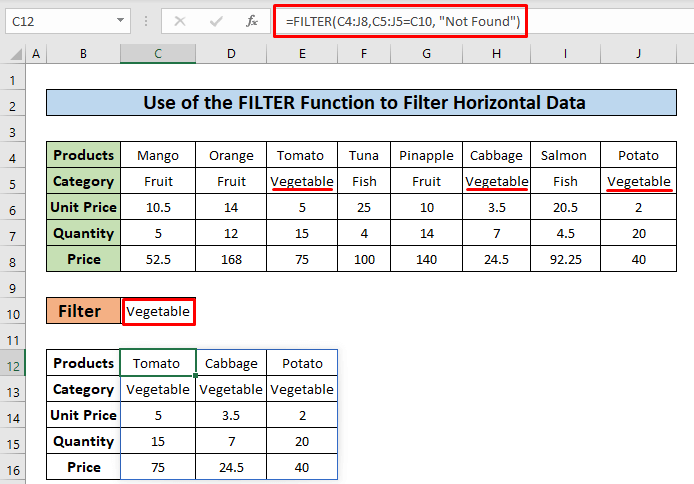
- Rezultati tregon vetëm kolona me kategorinë Perime .

- Në këtë hap, ne ndryshuam vlerën e qelizës C10 te Fruta dhe të dhënat u filtruan horizontalisht për atë kategori në përputhje me rrethanat.

2. Transpozojmë dhe filtrojmë të dhënat horizontale në Excel
Ne mund të transpozojmë të dhënat tona të të dhënave dhe më pas të përdorim opsionin e parazgjedhur filtri që Excel ofron për të filtroni të dhënat horizontale. Le të zhytemi në shembullin e mëposhtëm!
Hapat:
- Në fillim, zgjidhni të gjithë grupin e të dhënave , shtypni Ctrl + C me tastierën tuaj, ose djathtas – kliko miun për të zgjedhur kopjo nga menyja e kontekstit .
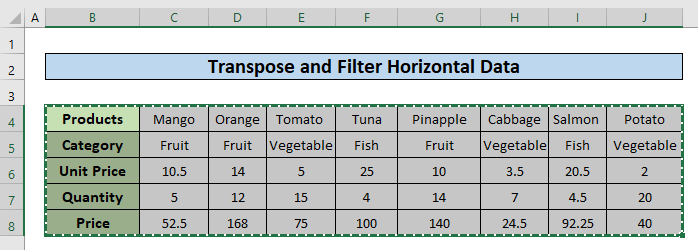
- Ne duhet të ngjitim grupin e të dhënave të kopjuara me opsionin Transpozo . Zgjidhni qelizën ku dëshironi të ngjisni Në këtë shembull, ne zgjodhëm qelizën B10 dhe më pas nga skeda Home kliko në skedën Ngjit për zgjedh opsionin Transpozo si ngjit.

Një mënyrë tjetër:
Hapni dritaren Paste Special ose nga menyja e kontekstit ose nga Skeda kryesore . Nga Opsionet e funksionimit, kliko kutinë e kontrollit Transpozo dhe shtyp OK .
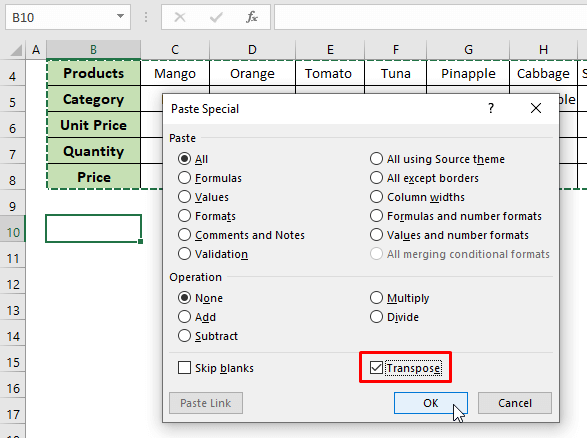
- Tani , zgjidhni transpozuar dataset dhe nga skeda Data kliko mbi opsionin Filter .

- Sa më sipër hapat aktivizuan opsionet e filtrimit në secilën nga kolonat. Klikoni në opsionin Filtri i kategorisë dhe kontrolloni Perimet.

- Ky është rezultati që kemi marrë.

Duke ndjekur hapat e mësipërm, ne mund të filtrojmë grupin e të dhënave bazuar në çdo kriter.
Lexime të ngjashme
- Si të filtrosh tabelën kryesore të Excel (8 mënyra efektive)
- Filtro shumë kolona në Excel në mënyrë të pavarur
- Si të filtrohen kolona të shumta në të njëjtën kohë në Excel (3 mënyra)
- Filtro shumë rreshta në Excel (11 qasje të përshtatshme)
3. Krijoni pamje të personalizuara për të filtruar të dhënat horizontalisht në Excel
Në këtë metodë, ne do të filtrojmë të dhënat horizontale me ndihmën e Pamjeve të personalizuara të Excel. Ne do të krijojmë një numër shikimesh të personalizuara në varësi të kritereve tona . Ne duam të filtrojmë të dhënat bazuar në kategoria e produktit . Pra, ne duhet të krijojmë 4 pamje të personalizuara në këtë shembull. Hapat e nevojshëm janë dhënë më poshtë.
Hapat:
- Në fillim, ne do të krijojmë një pamje të personalizuar me të dhënat e plota . Shkoni te skeda Shiko në shiritin Excel dhe më pas zgjidhni opsionin Pamjet e personalizuara .
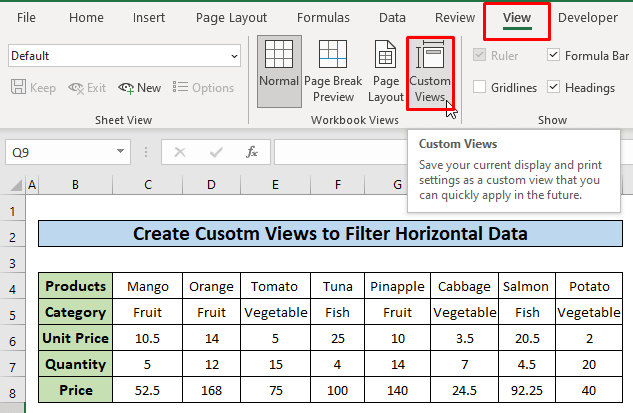
- Në Pamjet e personalizuara dritare kliko në butonin Shto .

- Kemi vendosur Setin e të dhënave në kutia e hyrjes si emri i Pamjes së personalizuar dhe goditi
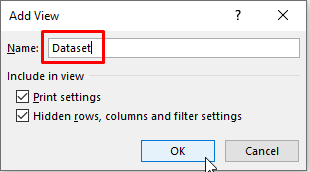
- Tani, për të krijuar një pamje të personalizuar për Kategoria e frutave , fshihni të gjitha kolonat përveç Kategoria e frutave . Zgjidhni kolonat E, F, H, I dhe J që kanë të dhëna për Perimet dhe Peshqit
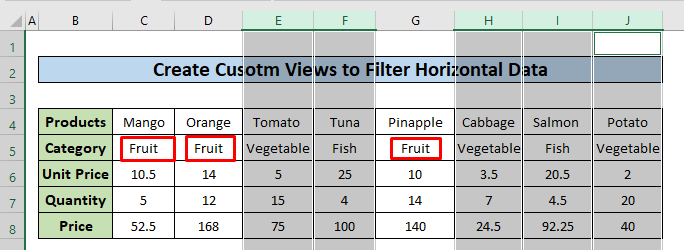
- Pas kësaj, djathtas – kliko në lart të shiriti i kolonës dhe zgjidhni Fshihe nga menyja e kontekstit .
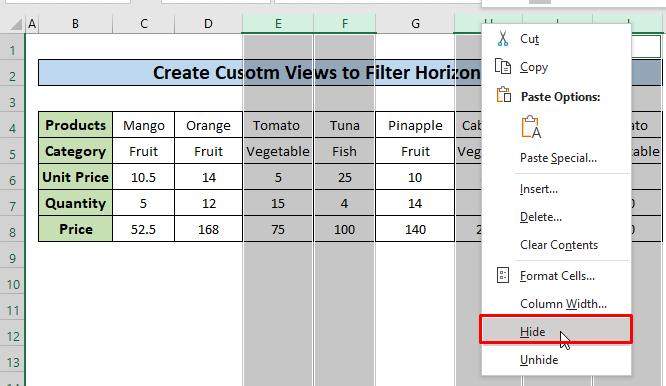
- Si rezultat, të gjitha kolonat përveç kategorisë së frutave janë të fshehura .
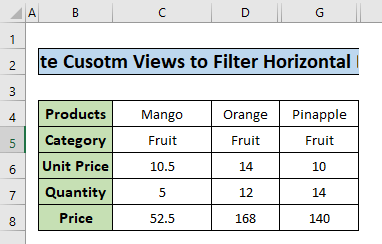
- Tani, shtoni një pamje të personalizuar me emrin Fruta për kategorinë Fruta .

- Ngjashëm, shtoni një dy pamje të personalizuara për Perimet dhe Peshku kategoritë me emrin Perime dhe Peshku . Më në fund, ne kemi krijuar 4 pamje të personalizuara.

- Tani, ne mund të zgjidhim ndonjë nga pamjet e personalizuara nga lista dhe duke klikuar butonin Shfaq do të shfaqet pamja për atë kategori produkti përkatës. Për shembull, ne zgjodhëm Pamjen e personalizuar të peshkut për të shfaqur të dhënat e filtruara për kategorinë peshqit .
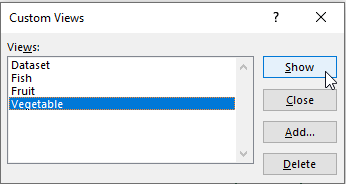
- Këtu është grupi i të dhënave e filtruar për perimetkategori .

Shënime
- Funksioni FILTER është një funksion i ri që mund të përdoret vetëm në Excel 365 . Nuk është i disponueshëm në versionet e vjetra.
Përfundim
Tani, ne e dimë se si t'i filtrojmë të dhënat horizontalisht në Excel. Shpresojmë, do t'ju inkurajonte ta përdorni këtë funksion me më shumë besim. Çdo pyetje apo sugjerim mos harroni t'i vendosni në kutinë e komenteve më poshtë.

